4 fljótustu leiðir til að opna myndavél á iPhone

Að taka myndir er frábær leið til að hjálpa okkur að bjarga eftirminnilegum augnablikum í lífinu.

Að taka myndir er frábær leið til að hjálpa okkur að bjarga eftirminnilegum augnablikum í lífinu. Það eru augnablik sem endast í augnablik og því er stundum mjög nauðsynlegt að opna myndavélina í tíma og taka mynd. Þessi grein mun leiða þig í gegnum 4 fljótlegustu leiðirnar til að opna myndavélina á iPhone og hjálpa þér að missa ekki af áhugaverðum augnablikum.
Strjúktu til vinstri á lásskjánum
Til að opna myndavélarapp iPhone eins fljótt og auðið er þarftu fyrst að vekja tækið (kveikja á skjánum). Það fer eftir sérstökum stillingum þínum, þú getur vakið tækið með því að lyfta því, snerta skjáinn eða ýta á rofann.
Á lásskjánum sem birtist skaltu setja fingurgóminn á autt svæði (sem inniheldur ekki tilkynningar) og strjúka ákveðið til vinstri. Strax opnast myndavélarforrit iPhone, sem gerir þér kleift að taka myndir og taka upp myndbönd samstundis.
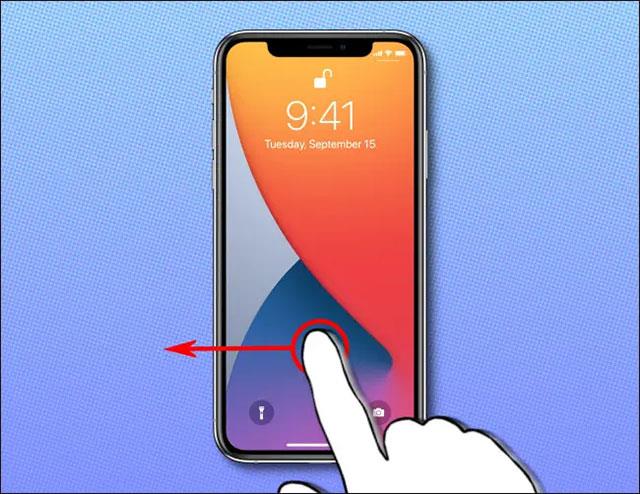
Þegar myndavélarforritið opnast geturðu notað það eins og venjulega til að taka myndir eða taka upp myndbönd með því að ýta á hringlaga lokarahakkann á snertiskjánum eða ýta á hljóðstyrkstakkann á hlið tækisins.
Þegar þú ert búinn að taka mynd eða myndskeið skaltu læsa skjánum með því að ýta á rofann og iPhone skjárinn þinn slekkur á sér. Myndir og myndskeið sem þú hefur tekið verða sjálfkrafa vistuð í tækinu þínu eins og venjulega.
Ýttu lengi á myndavélartáknið á lásskjánum
Að auki, ef þú sérð lítið myndavélartákn á lásskjánum í neðra hægra horninu, geturðu ýtt á og haldið því tákni í smá stund til að ræsa myndavélarforritið fljótt.
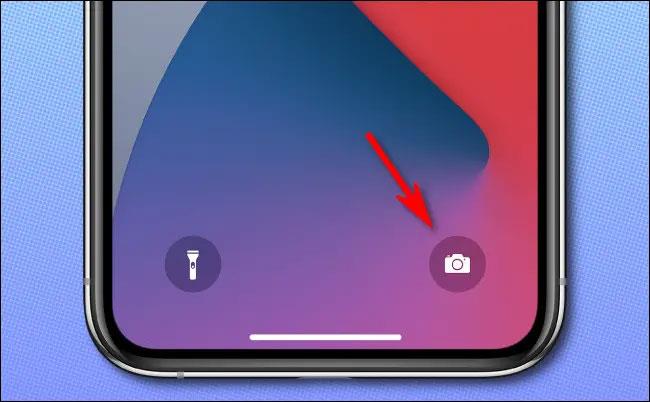
Þegar myndavélarforritið opnast skaltu einfaldlega fylgja skrefunum sem lýst er hér að ofan til að taka mynd eða myndband.
Opnaðu í gegnum Control Center
Með því að nota stjórnstöð iPhone geturðu fljótt nálgast mismunandi verkfæri og eiginleika í stað þess að leita á heimaskjánum, forritasafninu eða stillingum.

Stjórnstöð
Gagnlegt tól í stjórnstöð iPhone er myndavélartáknið. Strjúktu einfaldlega niður frá efra hægra horninu á skjánum (á iPhone með Face ID ) eða strjúktu upp að neðan (á iPhone með Touch ID ) til að birta stjórnstöð. Þaðan, bankaðu á myndavélartáknið til að ræsa það strax.
Opið í gegnum Siri
Ef þú notar Siri geturðu notið allra kosta hvaða sýndaraðstoðar sem er. Siri getur svarað spurningum þínum, leitað að upplýsingum á netinu og framkvæmt verkefni eins og að opna myndavélarforritið.
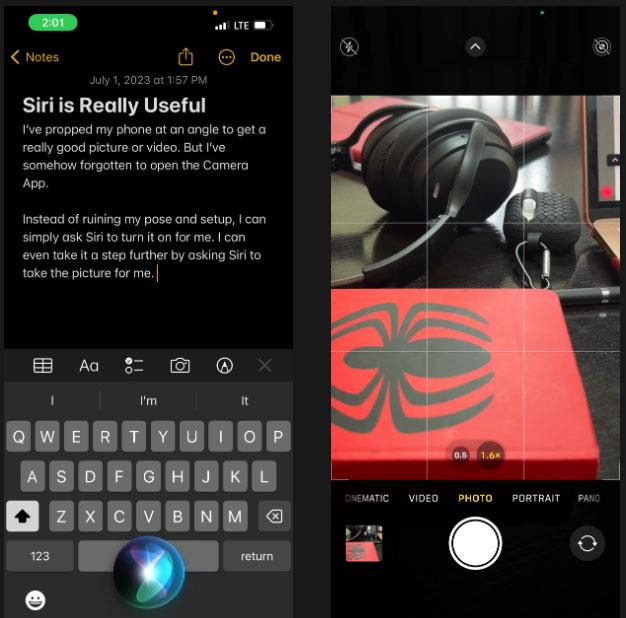
Notaðu Siri til að opna myndavélina
Til að gera þetta, ýttu á og haltu inni hliðarhnappnum eða heimahnappnum, allt eftir gerð iPhone. Segðu síðan „Launch Camera“ eða „Open Camera“. Myndavélarforritið opnast strax.
Til að fá handfrjálsa Siri upplifun skaltu segja „Hey Siri“ og biðja Siri um að ræsa myndavélina fyrir þig. Þannig geturðu tekið myndir eða tekið upp myndbönd án þess að hafa iPhone í hendinni.
Hér að ofan eru 4 fljótustu leiðirnar til að opna iPhone myndavélina af lásskjánum. Óska þér alltaf að fylgjast með hverju eftirminnilegu augnabliki í lífinu.
Sound Check er lítill en mjög gagnlegur eiginleiki á iPhone símum.
Photos appið á iPhone er með minningareiginleika sem býr til söfn af myndum og myndböndum með tónlist eins og kvikmynd.
Apple Music hefur vaxið einstaklega stórt síðan það kom fyrst á markað árið 2015. Hingað til er það næststærsti straumspilunarvettvangur fyrir gjaldskylda tónlist á eftir Spotify. Auk tónlistarplatna er Apple Music einnig heimili fyrir þúsundir tónlistarmyndbanda, 24/7 útvarpsstöðvar og margar aðrar þjónustur.
Ef þú vilt bakgrunnstónlist í myndböndin þín, eða nánar tiltekið, taka upp lagið sem spilar sem bakgrunnstónlist myndbandsins, þá er mjög auðveld lausn.
Þó að iPhone sé með innbyggt veðurforrit, veitir það stundum ekki nægilega nákvæm gögn. Ef þú vilt bæta einhverju við þá eru fullt af valkostum í App Store.
Auk þess að deila myndum úr albúmum geta notendur bætt myndum við sameiginleg albúm á iPhone. Þú getur sjálfkrafa bætt myndum við sameiginleg albúm án þess að þurfa að vinna úr albúminu aftur.
Það eru tvær fljótlegri og einfaldari leiðir til að setja upp niðurtalningu/tímamæli á Apple tækinu þínu.
App Store inniheldur þúsundir frábærra forrita sem þú hefur ekki prófað ennþá. Almenn leitarorð eru kannski ekki gagnleg ef þú vilt uppgötva einstök öpp og það er ekkert gaman að fara í endalausa flettu með tilviljunarkenndum leitarorðum.
Blur Video er forrit sem gerir senur óskýrar, eða hvaða efni sem þú vilt hafa í símanum þínum, til að hjálpa okkur að fá myndina sem okkur líkar.
Þessi grein mun leiðbeina þér hvernig á að setja upp Google Chrome sem sjálfgefinn vafra á iOS 14.









